WooCommerce에 대한 유지 관리 모드를 활성화하는 방법
게시 됨: 2021-06-22WooCommerce 스토어를 유지 관리 모드로 전환해야 합니까?
상점에서 작업해야 하는 경우를 대비하여 항상 유지 관리 페이지를 준비하는 것이 중요합니다.
이 기사에서는 WooCommerce 유지 관리 모드 페이지를 설정하는 가장 빠른 방법을 보여줍니다.
지금 WordPress 문의 양식 만들기
사이트를 유지 관리 모드로 전환하는 방법은 무엇입니까?
SeedProd 플러그인을 사용하여 WordPress 사이트를 유지 관리 모드로 쉽게 전환할 수 있습니다.
SeedProd는 다음을 포함하여 맞춤형 WooCommerce 페이지에 대한 내장 지원과 함께 제공되는 멋진 랜딩 페이지 빌더입니다.
- 맞춤 결제 페이지
- 제품 그리드
- 맞춤형 장바구니 레이아웃
- 유지 관리 모드 페이지
- 그리고 더!
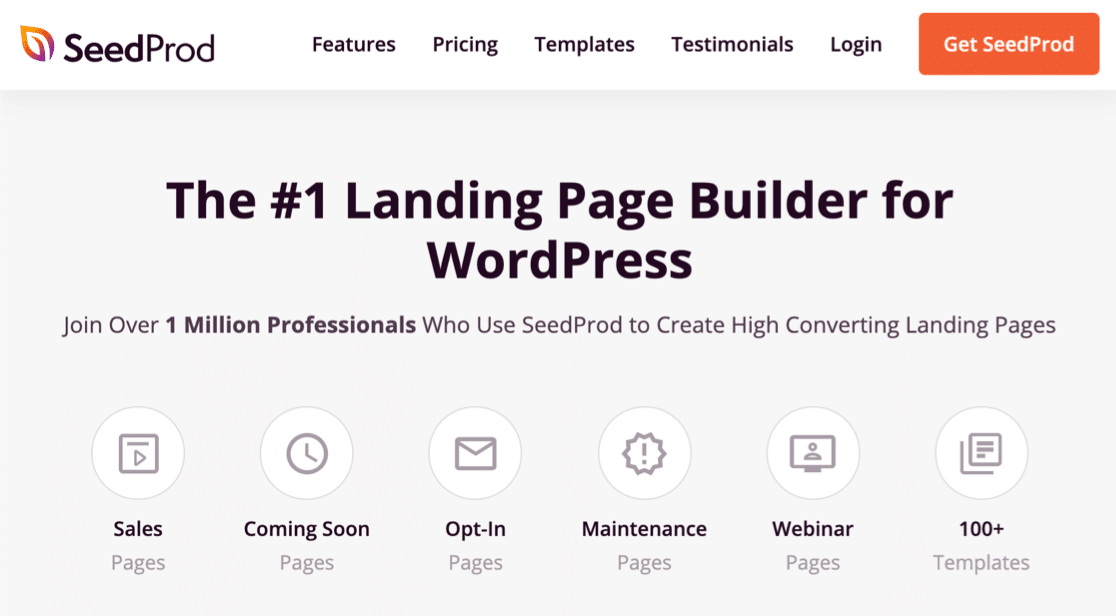
SeedProd의 멋진 점은 몇 분 안에 브랜드 페이지를 만들 수 있다는 것입니다. WooCommerce를 유지 관리 모드로 전환해야 하는 경우 스위치를 누르기만 하면 됩니다. 사용자 정의 유지 관리 모드 페이지가 활성화됩니다.
필요할 때 매장을 오프라인으로 전환할 수 있도록 유지 관리 모드 페이지를 만들어 보겠습니다.
WooCommerce에 대한 유지 관리 모드를 활성화하는 방법
유지 관리 모드 페이지를 만들고 사이트에서 활성화하는 방법을 보여 드리겠습니다.
- SeedProd 플러그인 설치
- WooCommerce 유지 관리 모드 페이지 만들기
- 유지 관리 모드 페이지 템플릿 사용자 지정
- 유지 관리 모드 페이지 설정 사용자 지정
- WordPress 사이트를 유지 관리 모드로 전환
플러그인 설치부터 시작하겠습니다.
1단계: SeedProd 플러그인 설치
시작하려면 SeedProd 플러그인을 설치하고 활성화해야 합니다. 도움이 필요한 경우 WordPress 플러그인을 설치하는 방법에 대한 다음 단계를 확인하십시오.
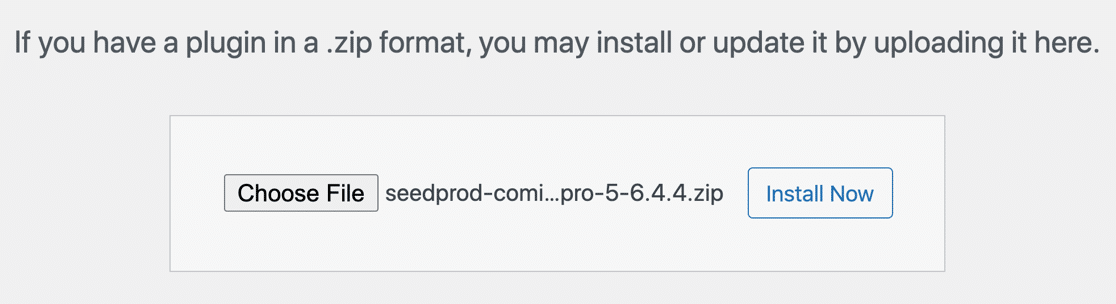
플러그인의 모든 기능을 잠금 해제하려면 SeedProd 라이선스를 입력하는 것을 잊지 마십시오.
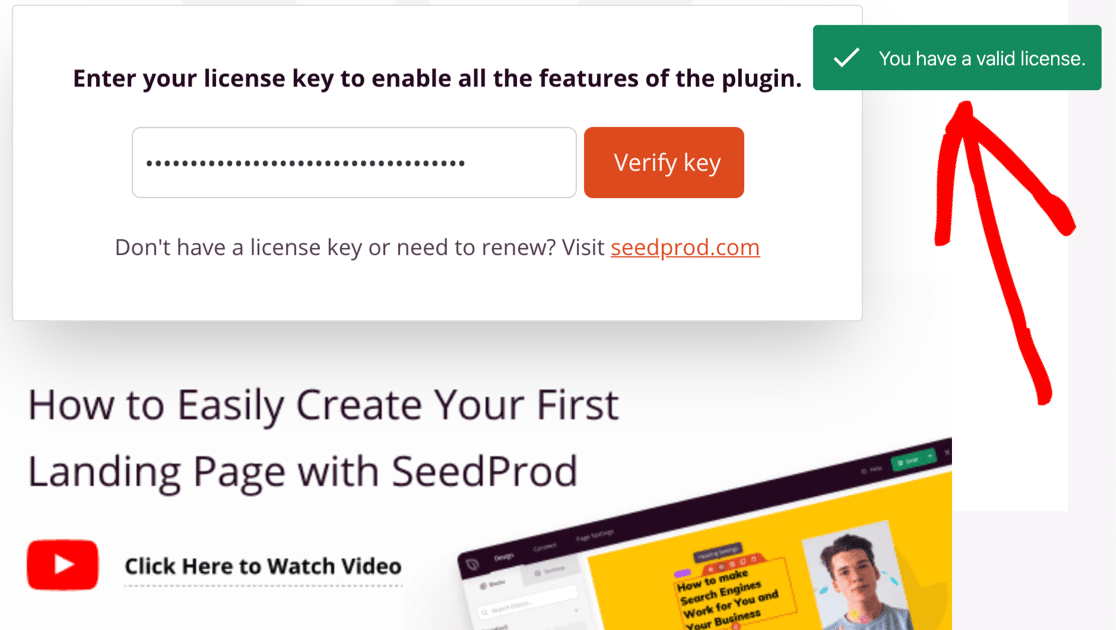
모든 설정? 이제 유지 관리 모드 페이지를 만들 준비가 되었습니다.
2단계: WooCommerce 유지 관리 모드 페이지 만들기
이제 SeedProd에서 유지 관리 모드 페이지를 설정해 보겠습니다.
온라인 상점을 시작할 때 항상 유지 관리 모드 페이지를 준비하는 것이 중요합니다. 따라서 매우 긴급한 상황이 아니더라도 필요할 때 언제든지 사용할 수 있도록 지금 페이지를 만들 수 있습니다.
시작하려면 WordPress 대시보드를 열고 왼쪽 탐색 메뉴에서 SeedProd » 페이지 를 클릭합니다.
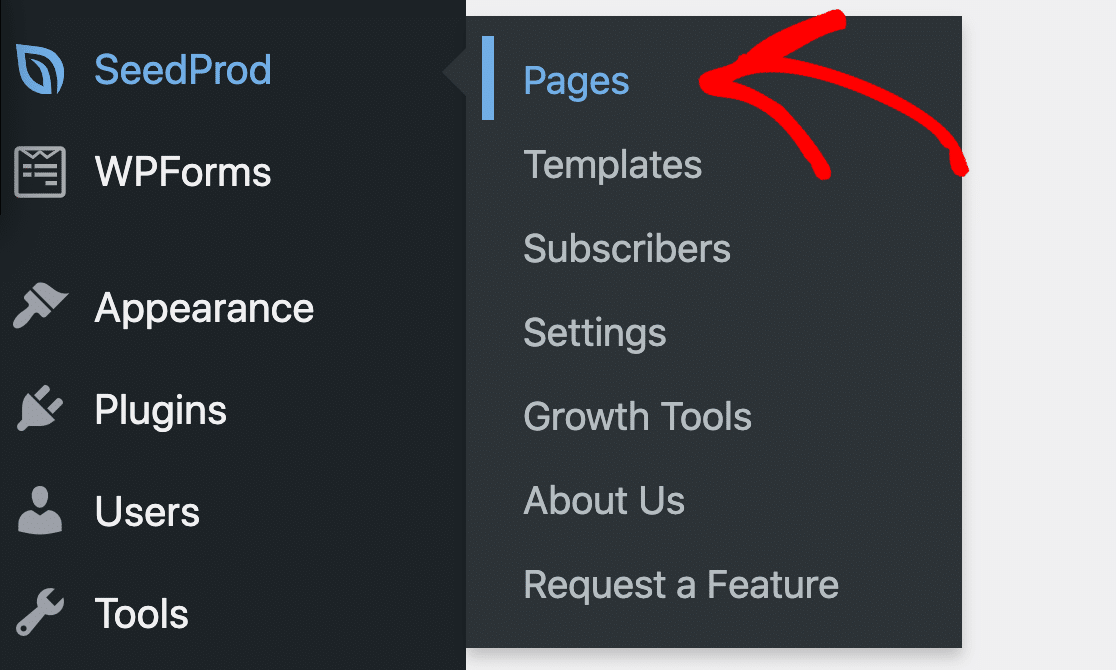
이 자습서에서는 유지 관리 모드 페이지 설정 버튼을 클릭해 보겠습니다.
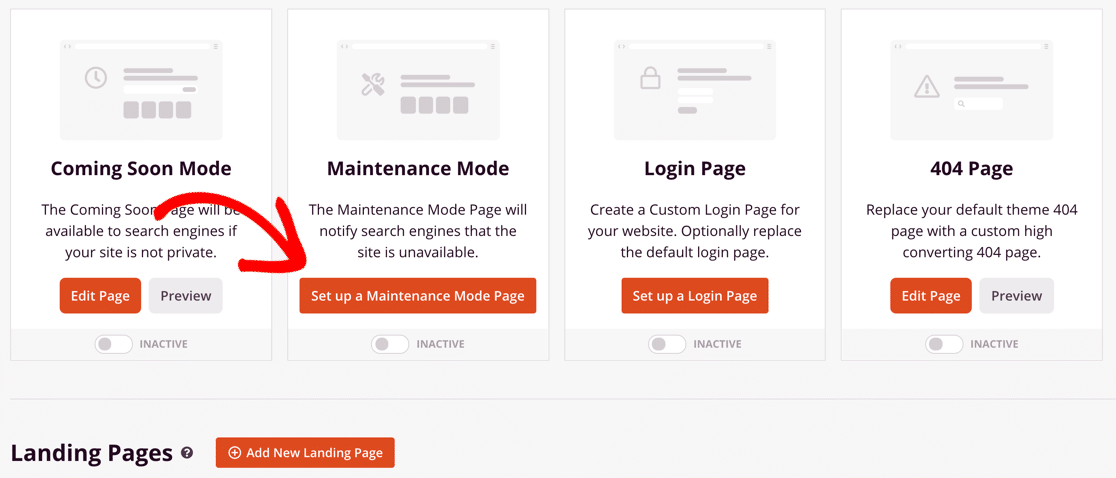
다음은 재미있는 부분입니다. 마음에 드는 템플릿을 선택하세요.
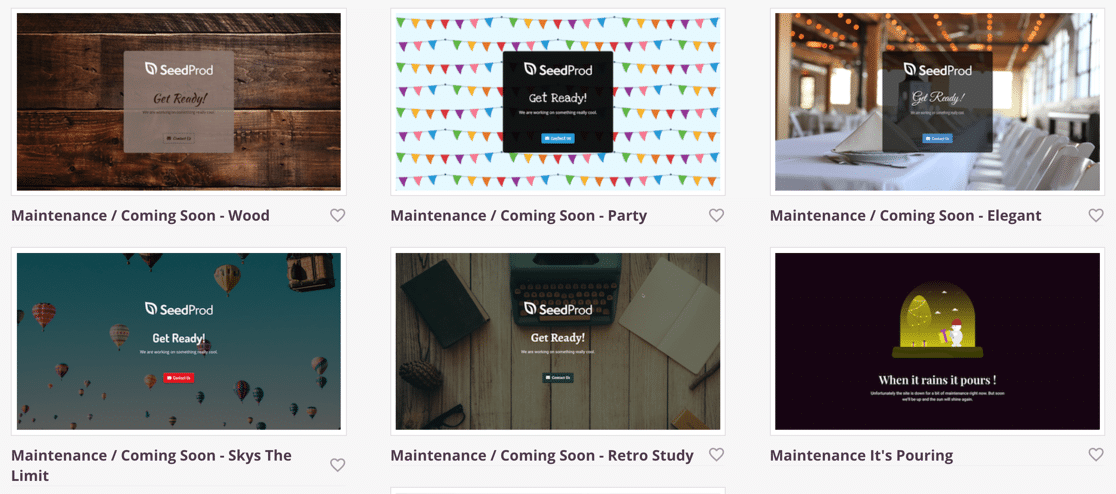
다음 단계에서는 WooCommerce 스토어 브랜딩과 일치하도록 템플릿을 사용자 지정하는 방법을 보여 드리겠습니다. 템플릿이 기본적으로 완벽하게 일치하지 않더라도 걱정하지 마십시오.
3단계: 유지 관리 모드 페이지 템플릿 사용자 지정
이제 유지 관리 모드 템플릿을 클릭했으므로 SeedProd의 전체 페이지 빌더에서 열리는 것을 볼 수 있습니다.
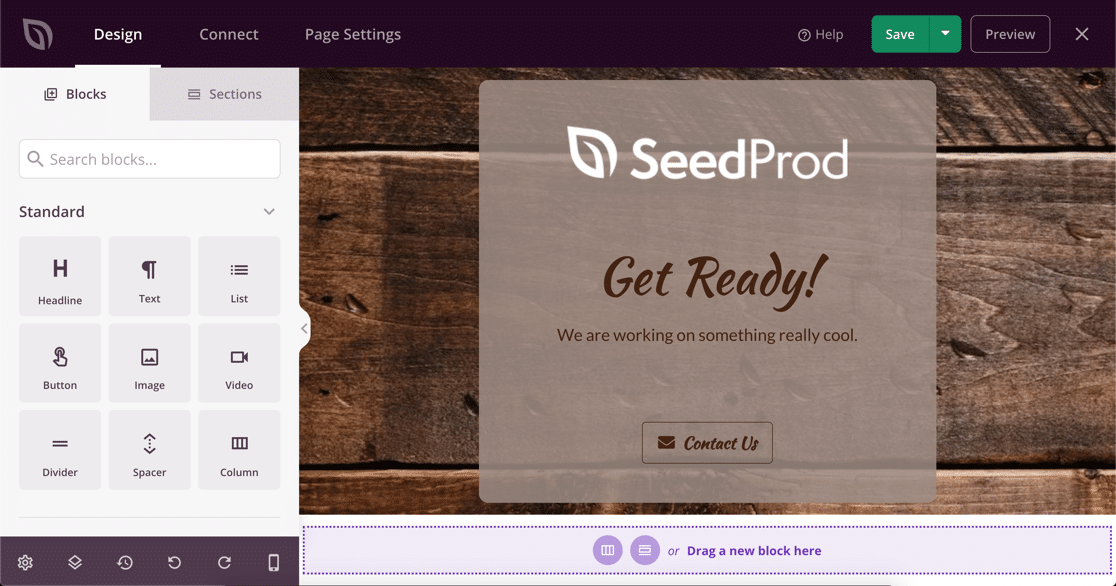
코드를 전혀 작성하지 않고도 페이지의 모든 부분을 변경할 수 있습니다.
먼저 이미지를 자체 로고로 교체해 보겠습니다. SeedProd는 WordPress 미디어 라이브러리와 통합되므로 매우 쉽습니다.
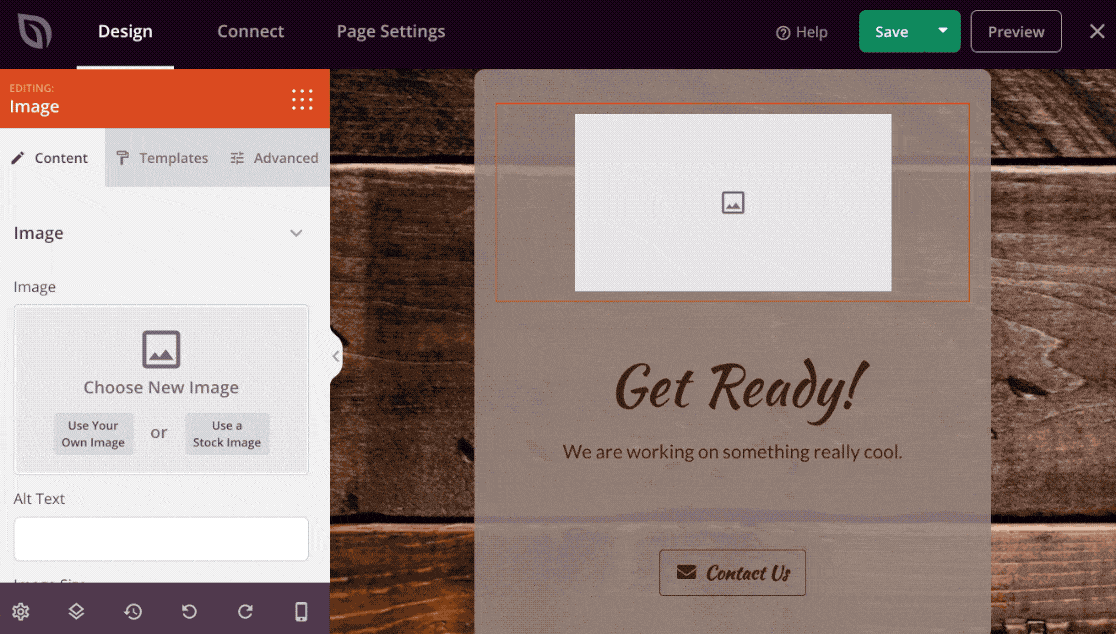
이제 더 많은 요소를 페이지로 드래그할 수 있습니다. 다음을 추가할 수 있습니다.
- 텍스트
- 이미지
- 버튼
- 카운트다운 타이머
- 소셜 네트워크 아이콘
- 유튜브 동영상
- RafflePress 경품
- 그리고 더.
이 예에서는 매장에서 작업하는 동안 고객이 계속 연락할 수 있도록 문의 양식을 추가합니다. 시작하려면 왼쪽 패널에서 Contact Form 아이콘을 드래그해 보겠습니다.
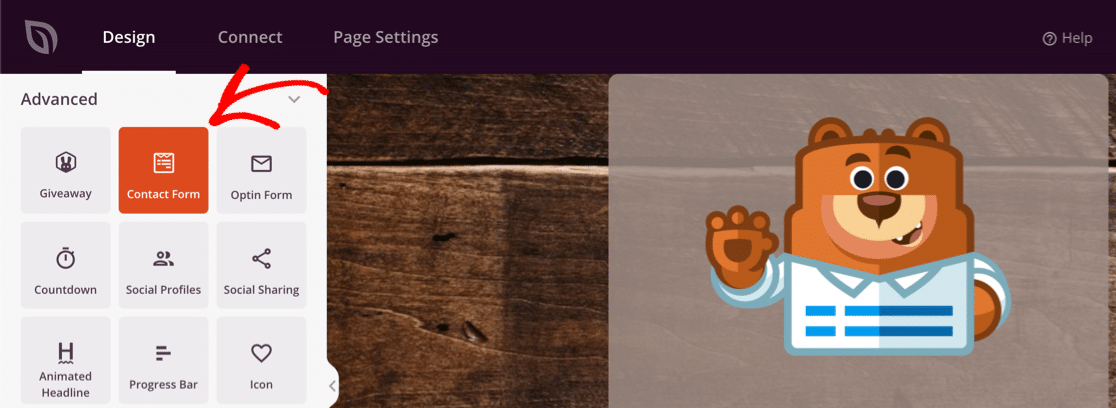
SeedProd는 WPForms와 통합되므로 상점에서 이미 사용하고 있는 문의 양식을 쉽게 선택할 수 있습니다. WooCommerce 유지 관리 모드 페이지에 대해 새 양식을 만들 필요가 없습니다.
이 예에서는 간단한 문의 양식을 사용합니다.
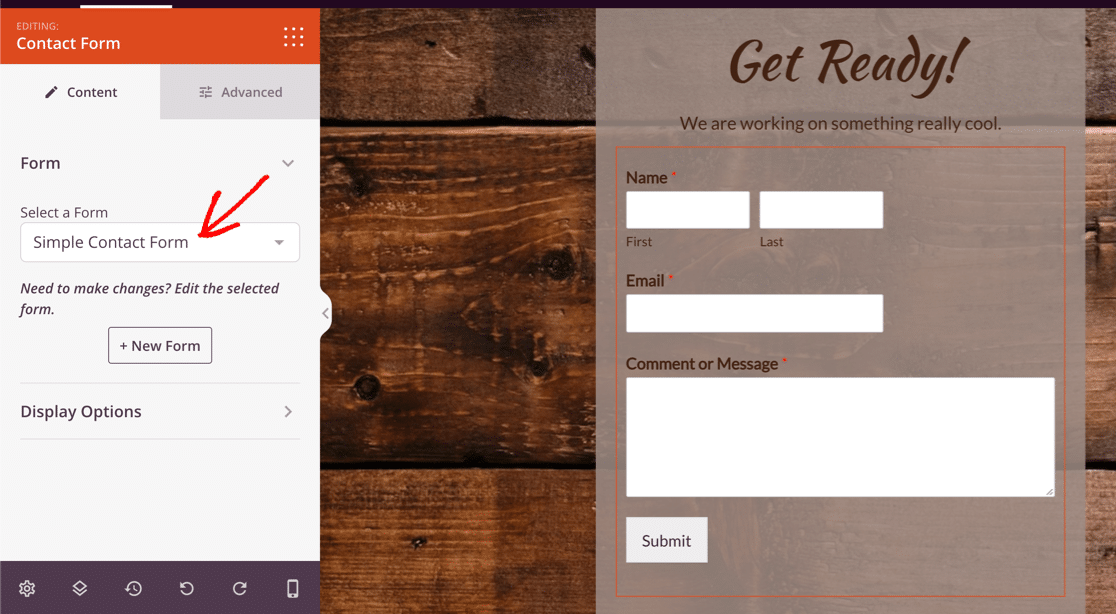
다음으로 페이지 배경을 변경해 보겠습니다.
그렇게 하려면 페이지 설정 아이콘을 클릭합니다. 좌측 하단에 보시면 나옵니다.

이제 휴지통을 클릭하여 배경을 제거합니다.

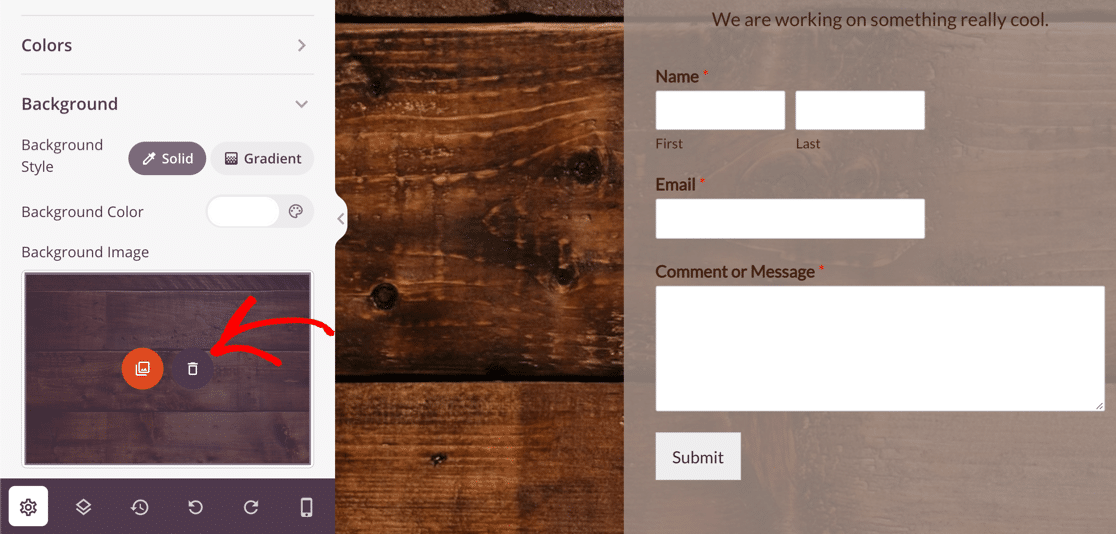
페이지 배경에 대한 그라디언트를 예로 설정해 보겠습니다.
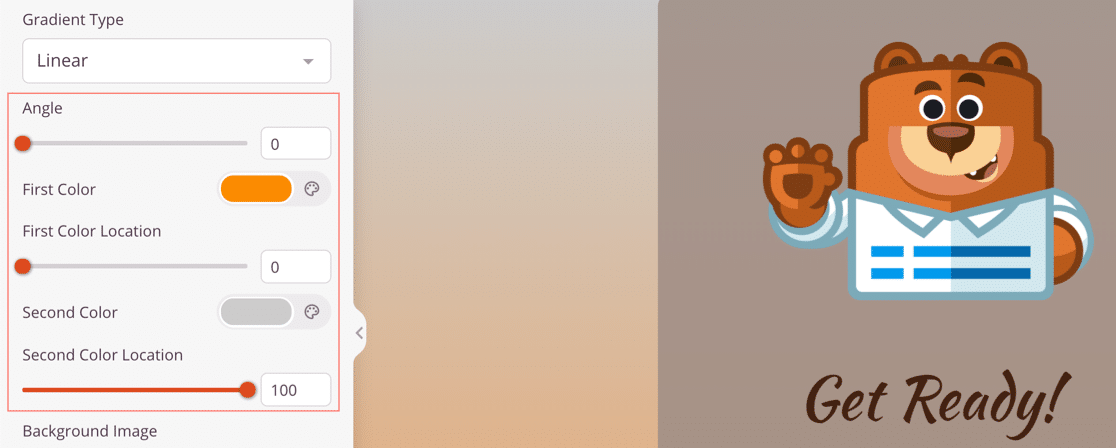
원하는 경우 연락처 양식 대신 이메일 뉴스레터 가입 양식을 추가할 수 있습니다. SeedProd는 다음을 포함하여 가장 널리 사용되는 제공업체와 통합되어 있습니다.
- 지속적인 접촉
- 똑똑 떨어지는 물방울 소리
- 응답 받기
- 매드 미미
- 메일침프
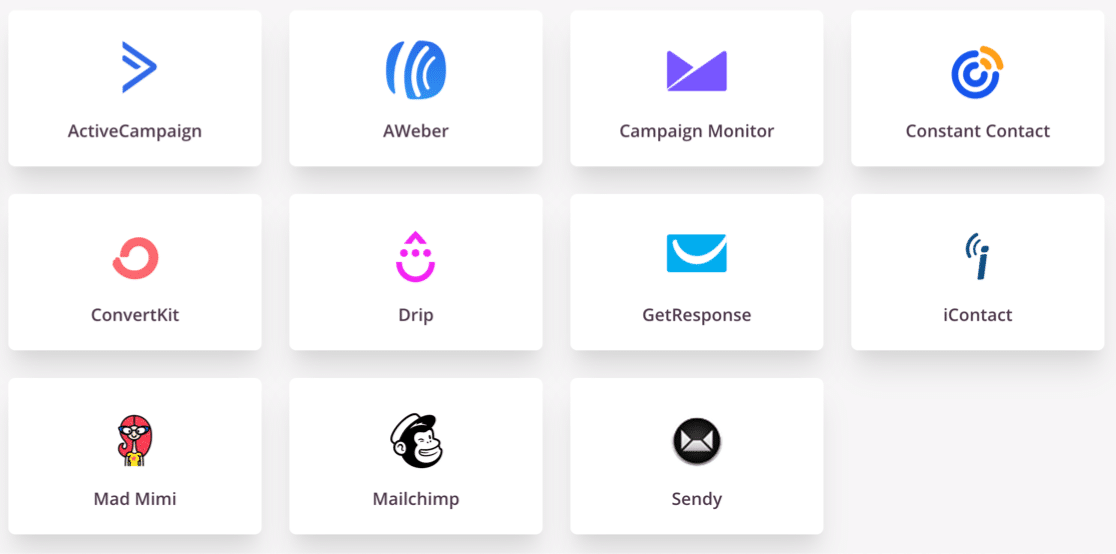
모두 완료? 이제 WooCommerce 유지 관리 모드 페이지를 저장할 수 있습니다.
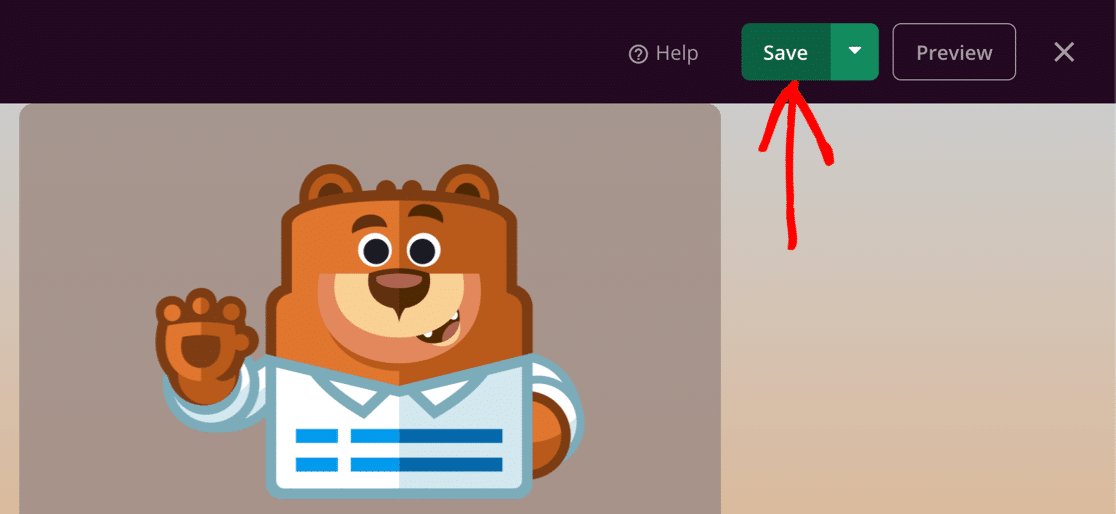
4단계: 유지 관리 모드 페이지 설정 사용자 지정
이제 액세스 제어를 포함하여 페이지 설정을 사용자 정의하겠습니다.
SeedProd 빌더 상단에서 페이지 설정 을 클릭하여 옵션을 탐색합니다.
먼저 여기에 페이지 제목을 입력합니다. 여기에서 설정한 페이지 제목 이 브라우저 탭에 표시됩니다.
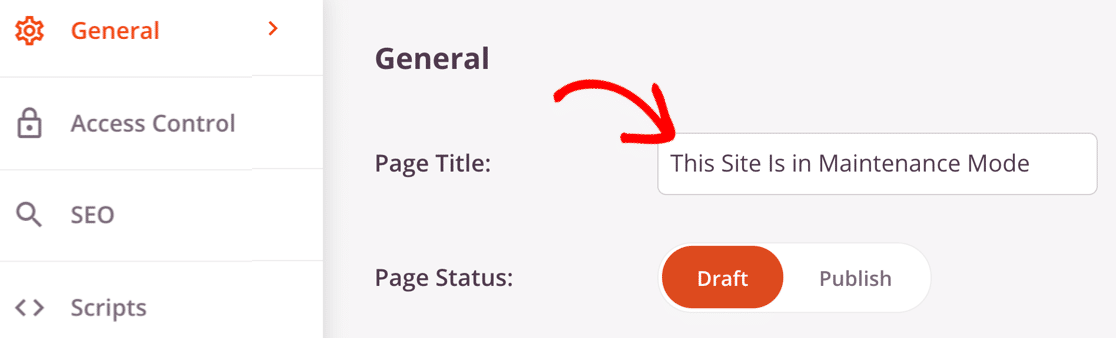
원하는 경우 왼쪽의 SEO 를 클릭하여 SEO 제목과 메타 설명을 설정할 수도 있습니다. 이렇게 하면 웹사이트 이름과 같은 다른 제목이 검색 결과에 표시되도록 할 수 있습니다.
이제 액세스 제어 를 클릭하여 액세스 설정을 엽니다.
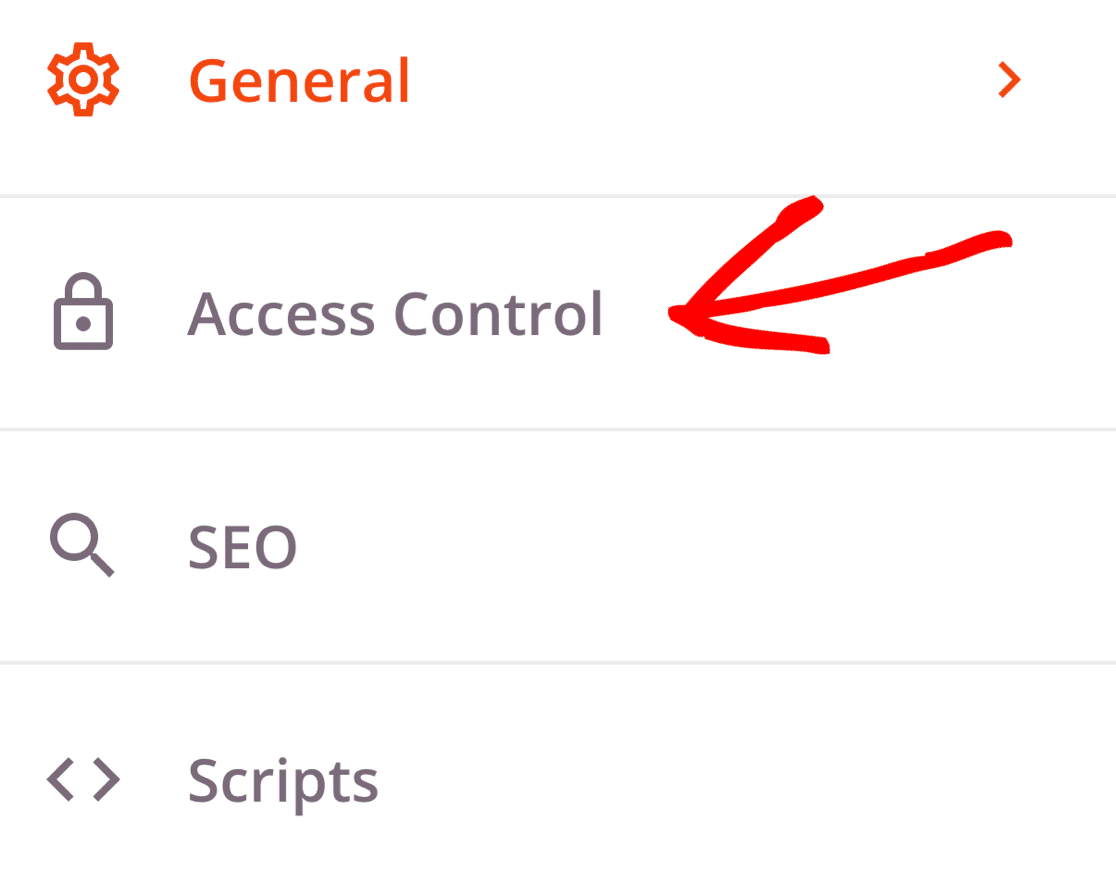
SeedProd를 사용하면 온라인 상점이 유지 보수를 위해 다운된 동안 페이지에 대한 액세스를 쉽게 제어할 수 있습니다.
액세스 제어를 사용하는 방법에는 3가지가 있습니다.
- URL : 비밀 URL을 사용하여 특정 시간 동안 다른 사람에게 내 스토어에 대한 액세스 권한을 부여합니다.
- IP : 특정 고객이나 개발자가 전체 액세스 권한을 갖도록 하려면 허용 목록에 IP 주소를 추가합니다.
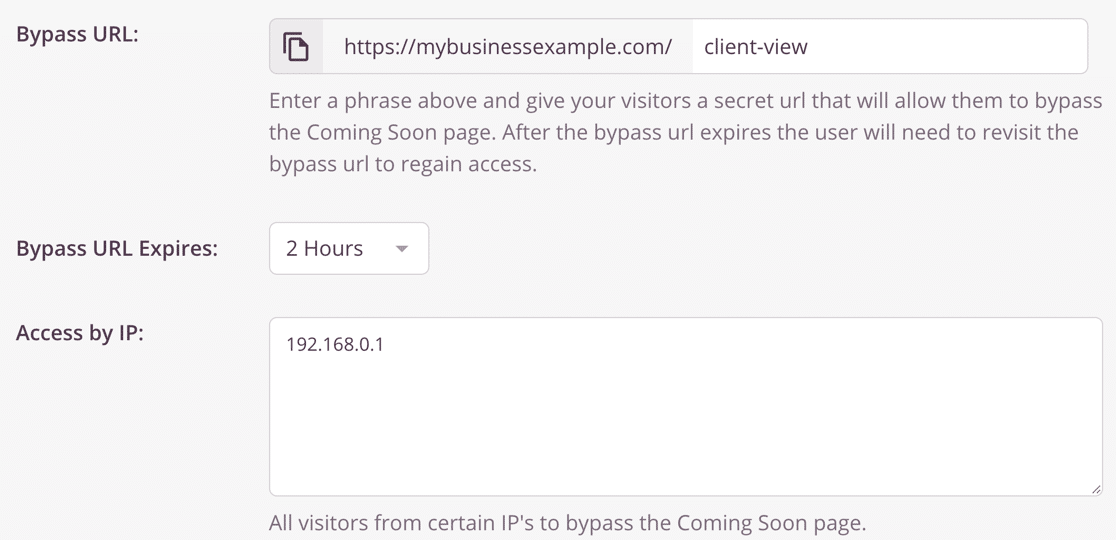
- 역할 : 이 설정을 사용하면 로그인한 사용자에게 특정 WordPress 사용자 역할을 부여할 수 있습니다. 예를 들어 관리자와 편집자에게는 액세스 권한을 부여할 수 있지만 고객에게는 액세스 권한을 부여할 수 없습니다.
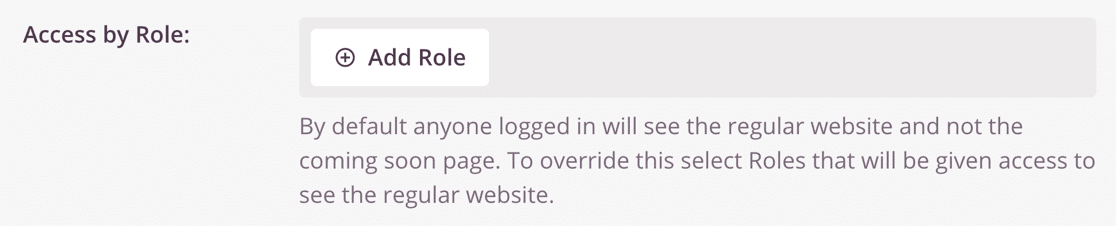
더 아래로 스크롤하면 URL 포함/제외라는 또 다른 중요한 설정이 있습니다.
전체 사이트를 오프라인으로 전환하지 않으려면 몇 가지 제품 목록을 작성하는 동안 수입을 계속 유지할 수 있는 좋은 방법입니다.
다음에서 유지 관리 모드 페이지를 활성화할 수 있습니다.
- 전체 WooCommerce 스토어
- 그냥 매장 홈페이지
- 각각의 URL을 사용하는 특정 제품
- 지정한 URL을 제외한 모든 URL에서
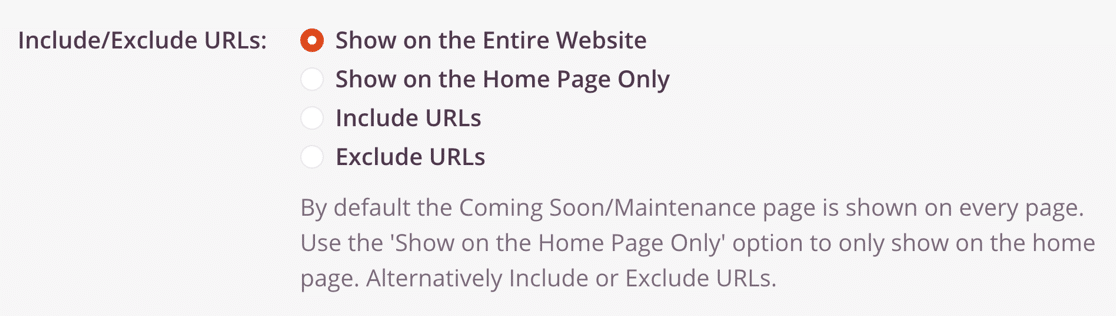
모든 설정? 상단의 녹색 저장 버튼을 클릭하여 저장 합니다.
5단계: WooCommerce 사이트를 유지 관리 모드로 전환
이제 WooCommerce 사이트를 유지 관리 모드로 전환할 준비가 되었습니다.
시작하려면 저장 버튼 옆에 있는 드롭다운을 클릭하고 게시 를 선택합니다.
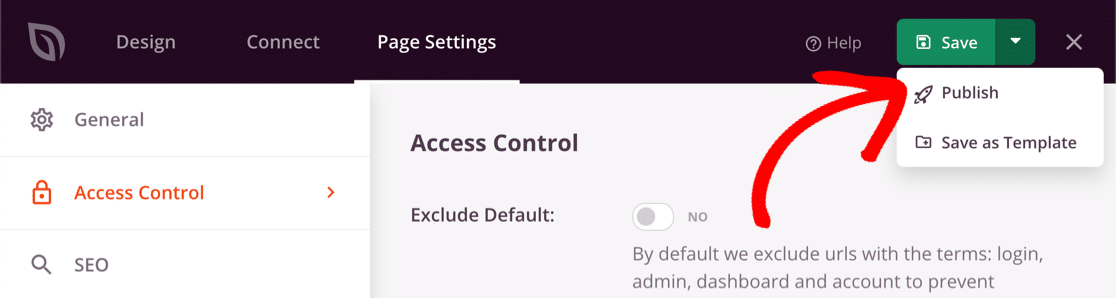
이제 WordPress 대시보드로 돌아가 SeedProd » Pages를 엽니다.
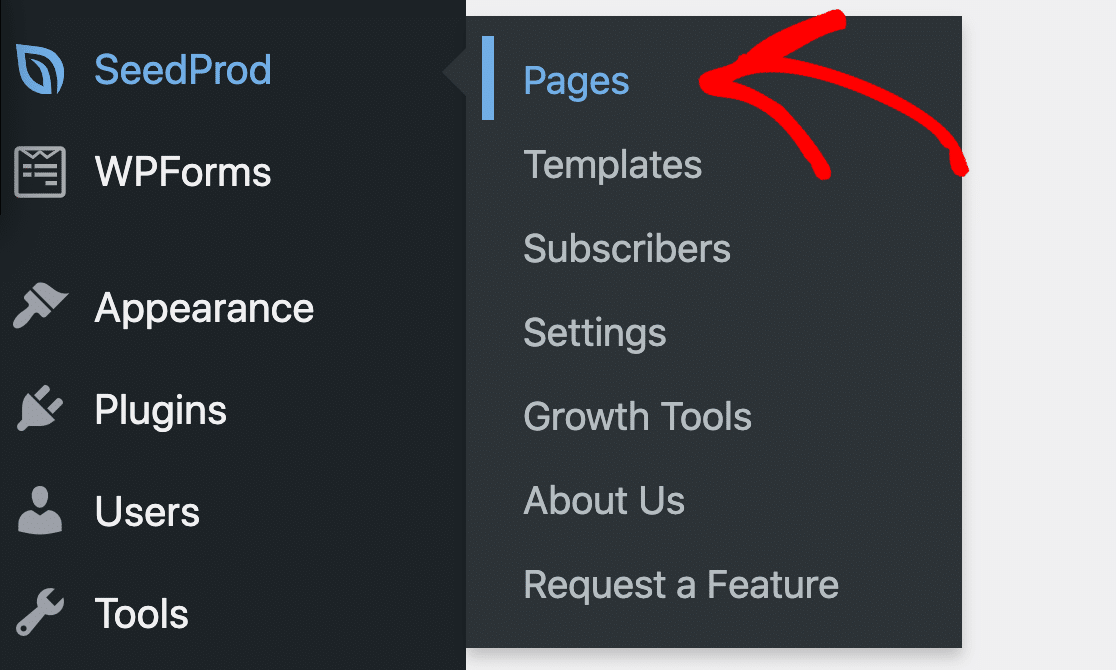
스위치를 클릭하여 활성 상태 로 만들어 유지 관리 모드를 활성화할 수 있습니다.
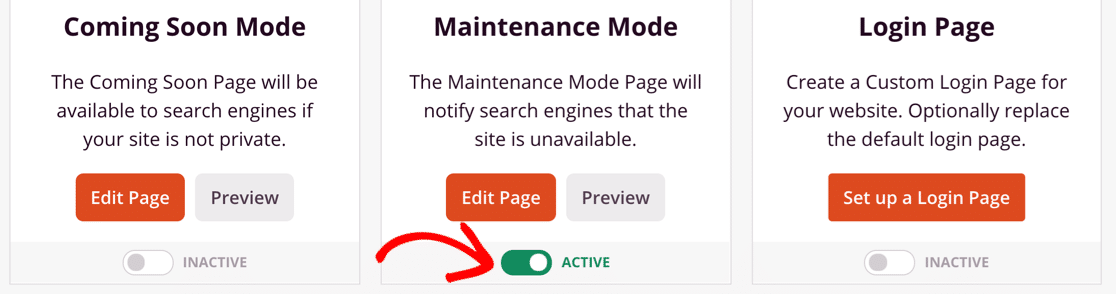
그리고 그게 다야! 이제 SeedProd로 완전히 맞춤형 WooCommerce 유지 관리 모드 페이지를 만드는 방법을 알게 되었습니다!
지금 WordPress 문의 양식 만들기
다음 단계: SeedProd 검토 확인
SeedProd에는 전환율이 높은 방문 페이지를 만드는 데 사용할 수 있는 멋진 레이아웃, 템플릿 및 블록이 많이 있습니다.
SeedProd에 대해 더 알고 싶다면 전문가 SeedProd 리뷰에서 모든 기능을 안내해 드립니다.
양식을 작성할 준비가 되셨습니까? 가장 쉬운 WordPress 양식 빌더 플러그인으로 오늘 시작하십시오. WPForms Pro에는 많은 무료 템플릿이 포함되어 있으며 14일 환불 보장을 제공합니다.
이 기사가 도움이 되었다면 Facebook과 Twitter에서 더 많은 무료 WordPress 자습서 및 가이드를 팔로우하세요.
